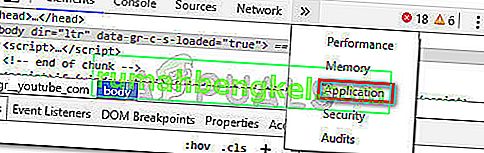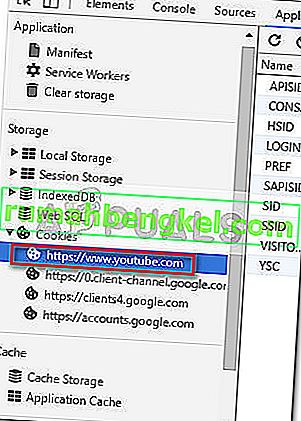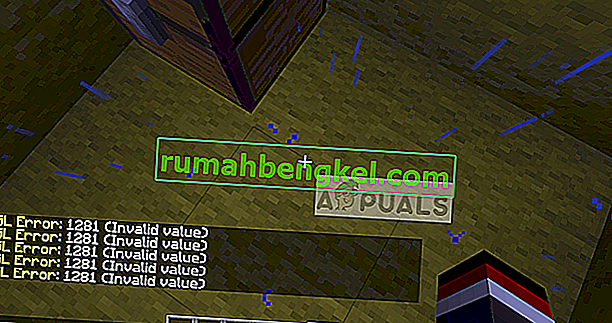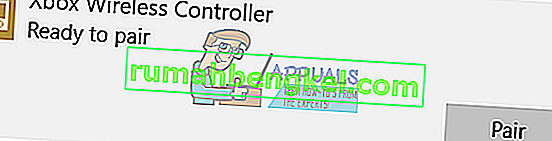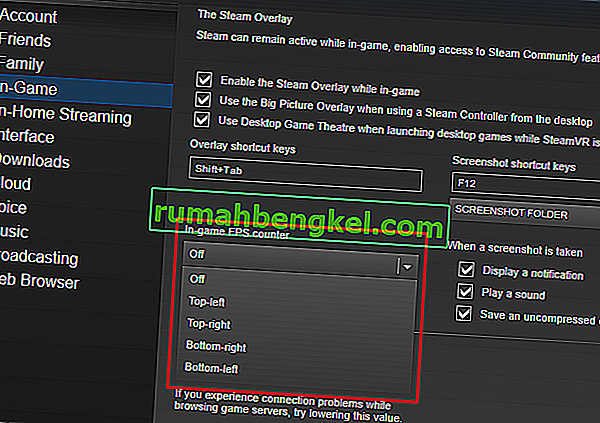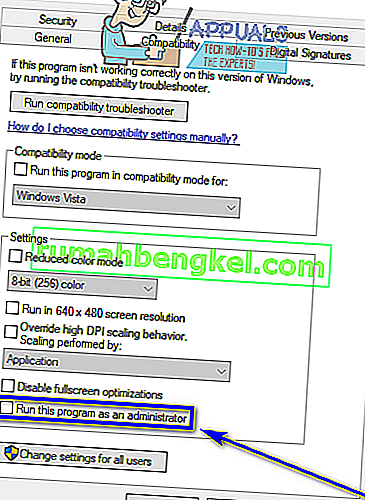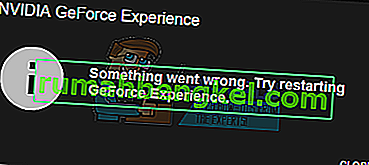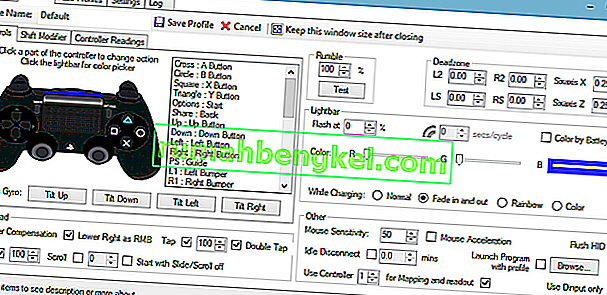Некоторые пользователи сталкивались с ошибкой Youtube 400 при посещении какой-либо страницы Youtube с ПК с Windows. Сообщение об ошибке довольно неоднозначно и гласит: « Ваш клиент отправил неверный или незаконный запрос. Это все, что мы знаем".

Если посмотреть на код состояния, ошибка указывает на то, что сервис Youtube не может обработать ваш запрос из-за ошибки клиента. Причины, по которым это часто происходит, - это неверное сообщение запроса, фрейминг или ложная маршрутизация запроса.
После изучения проблемы выяснилось, что ошибка Youtube 400 иногда вызывается неправильным использованием файлов cookie. Однако в большинстве случаев проблема возникает в версиях Chrome, которые активно используют расширение Great Suspender . Как выяснилось, проблема вызвана тем, что позиция прокрутки записана в куки. Через некоторое время размер файла cookie превысит ограничение, и затронутый пользователь начнет видеть сообщение об ошибке Youtube 400 .
Как исправить ошибку Youtube 400
Как известно, нет другого способа решить проблему, кроме удаления файлов cookie, ответственных за возникновение этой проблемы. Но имейте в виду, что если вы не использовали какое-либо расширение Chrome, способное блокировать файл cookie gsScrollPos от превышения размера, вы, скорее всего, через некоторое время снова получите сообщение об ошибке Youtube 400 .
Если вы боретесь с ошибкой Youtube 400 , приведенные ниже методы помогут вам решить эту проблему. Следуйте приведенным ниже возможным исправлениям по порядку, пока не столкнетесь с исправлением, которое вернет вам нормальную функциональность YouTube.
Если вы ищете быстрое и простое решение, следуйте методу 1 . Если вы хотите удалить файлы cookie, вызывающие проблему, без удаления остальных файлов cookie, связанных с Youtube, следуйте методу 2 .
Метод 1. Удаление файла cookie gsScrollPos через siteData
Этот первый метод включает запуск страницы SiteData Chrome и удаление файла cookie, ответственного за появление ошибки Youtube 400, вручную . Но имейте в виду, что выполнение следующих шагов приведет к удалению всех связанных файлов cookie Youtube, а не только файла cookie gsScrollPos (который отвечает за эту проблему).
Вот краткое руководство, как это сделать:
- Откройте Google Chrome и введите (или вставьте) « chrome: // settings / siteData» в адресную строку.
- Затем используйте функцию поиска в правом верхнем углу и найдите « youtube ». Вскоре после того, как вы нажмете Enter , вы должны увидеть два отдельных набора файлов cookie. Затем просто нажмите кнопку « Удалить все показанное» над ними, чтобы удалить все связанные файлы cookie YouTube.
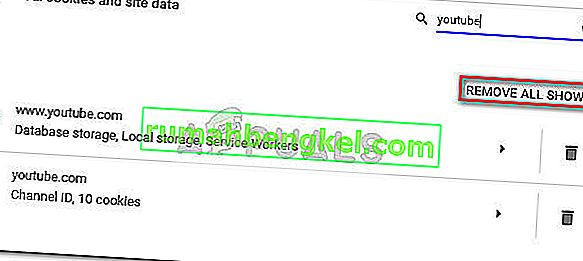 Если вы ищете более адресный подход, перейдите к методу 2.
Если вы ищете более адресный подход, перейдите к методу 2.
Способ 2. Удаление файла cookie gsScrollPos с помощью инструментов разработчика
Более прямым подходом было бы использование инструментов разработчика Chrome, чтобы специально искать файл cookie gsScrollPos и удалять все события, связанные с YouTube. Переход по этому пути позволит вам не затрагивать другие файлы cookie, связанные с YouTube.
Вот краткое руководство по удалению файла cookie gsScrollPos с помощью инструментов разработчика:
- Откройте Google Chrome и посетите Youtube. Пока не обращайте внимания на ошибку Youtube 400 . Вместо этого нажмите Ctrl + Shift + I, чтобы открыть Инструменты разработчика .
- В инструментах разработчика нажмите на ошибку еще и выберите Приложение .
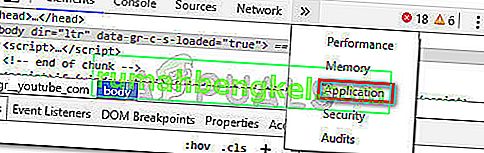
- Теперь в левой части панели разработчика (с различными меню) разверните вкладку Cookies , затем выберите ссылку, связанную с YouTube.
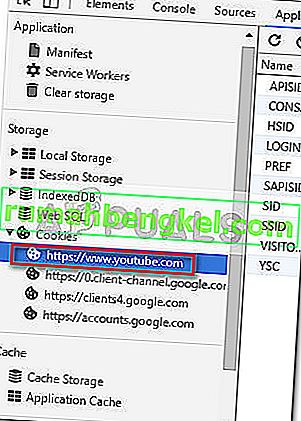
- Затем найдите все файлы cookie, начинающиеся с gs, выберите их систематически и нажмите клавишу Del, чтобы избавиться от всех вхождений.
- После удаления всех ответственных файлов cookie перезагрузите страницу, и YouTube снова заработает.
Даже если вам удалось решить проблему, имейте в виду, что вы, скорее всего, снова столкнетесь с тем же поведением, если продолжите использовать расширение The Great Suspender . Одно из решений, позволяющее решить проблему на неопределенный срок, - навсегда отключить расширение.
Однако, если вам нравится использовать The Great Suspender для автоматической приостановки неиспользуемых вкладок, вы можете использовать другое расширение Chrome, такое как Edit This Cookie, чтобы навсегда заблокировать использование файла cookie gsScrollPos.

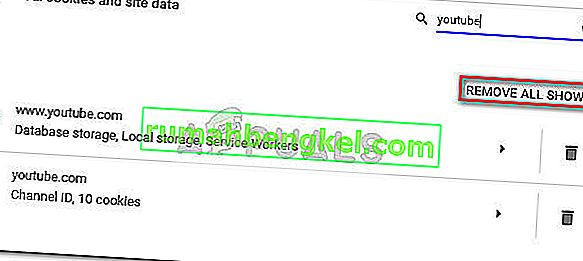 Если вы ищете более адресный подход, перейдите к методу 2.
Если вы ищете более адресный подход, перейдите к методу 2.